La siguiente guía explica el procedimiento de carga de archivos al Repositorio de Almacenamiento provisto por NixNetworks. Puede consultar los detalles del servicio en el mismo enlace.
- Descargar un cliente compatible con Amazon S3
- Credenciales de accesso
- Registrar el repositorio en el cliente S3
- Acceder y compartir archivos o enlaces
Descargar un cliente compatible con Amazon S3
Un cliente de S3 es similar a un cliente de FTP, existen varias versiones gratuitas y comerciales, a continuación se listan varias opciones:
| Nombre | Plataforma | Licencia | Descarga |
|---|---|---|---|
| Crossftp | Multiplataforma | Gratuito y Comercial | http://crossftp.com/download.htm |
| Cyberduck | Multiplataforma | Gratuito | https://cyberduck.io/ |
| CloudBerry | Windows | Gratuito y Comercial | https://www.cloudberrylab.com/explorer/windows/amazon-s3.aspx |
| S3 Browser | Windows | Gratuito | http://s3browser.com/ |
| s3cmd | Multiplataforma | Gratuito | https://s3tools.org/s3cmd |
| FileZilla | Multiplataforma | Comercial (S3) | https://filezilla-project.org/download.php?type=client |
Para esta guía se utilizará el cliente Crossftp debido a su gran similitud a clientes FTP convencionales.
Credenciales de acceso
Para acceder al servicio se proporcionan credenciales de Administrador y credenciales para el usuario de solo lectura. El administrador puede subir, modificar o borrar archivos en el repositorio; mientras que el usuario de solo lectura solo puede consultar los archivos con su acceso usando el cliente S3. Al momento de activar el servicio se entregan credenciales para ambos usuarios que incluyen:
- Nombre del repositorio
- Tipo de usuario
- Nombre de usuario
- Contraseña de acceso
Registrar el repositorio en el cliente S3
Aunque con la mayoría de los clientes se pueden establecer conexiones rápidas, lo ideal es agregar un nuevo sitio para poder acceder rápidamente al repositorio. Es importante recordar que solo el usuario administrador es quien puede cargar y borrar archivos del repositorio, el usuario de solo lectura solo puede consultar los archivos. A continuación, se adjuntan capturas de pantalla describiendo el proceso.
Paso 1: Alta de un nuevo sitio en el programa
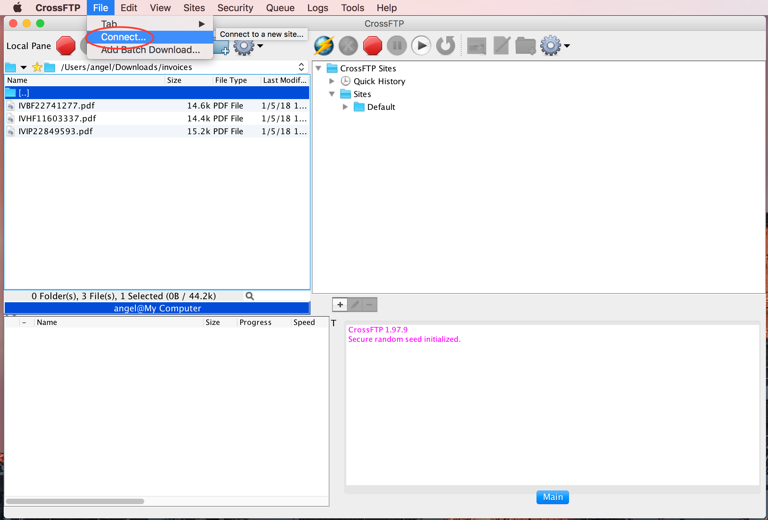
Paso 2: Selección del protocolo como S3 (Amazon S3)
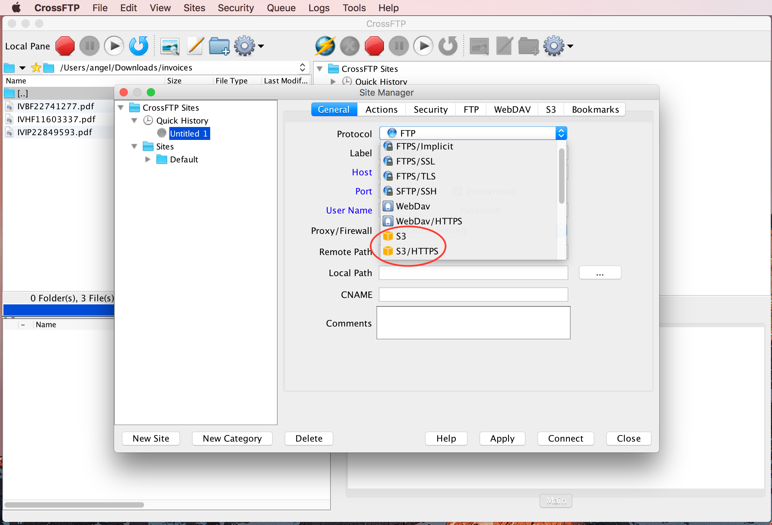
Paso 3: Registro de credenciales de acceso
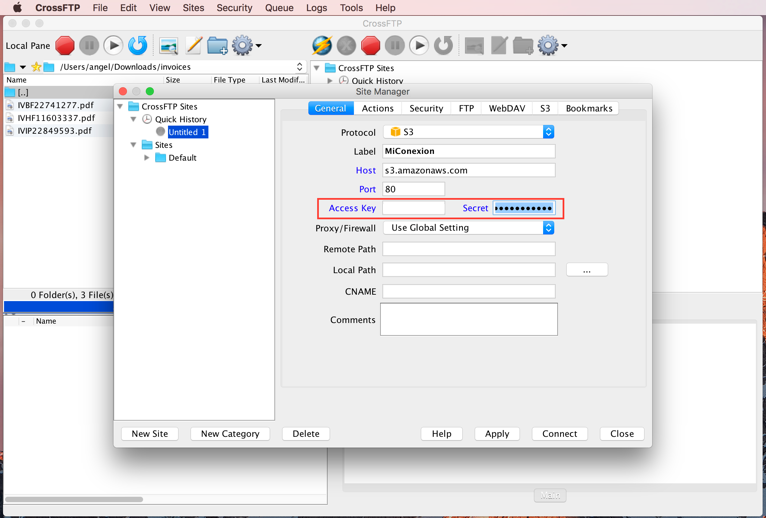
Paso 4: Selección del repositorio de almacenamiento (en caso de tener varios)
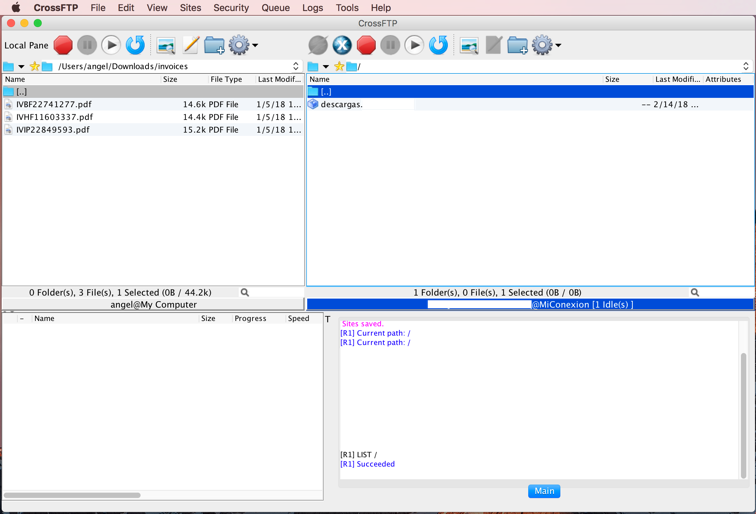
Paso 5: Carga de archivos al repositorio
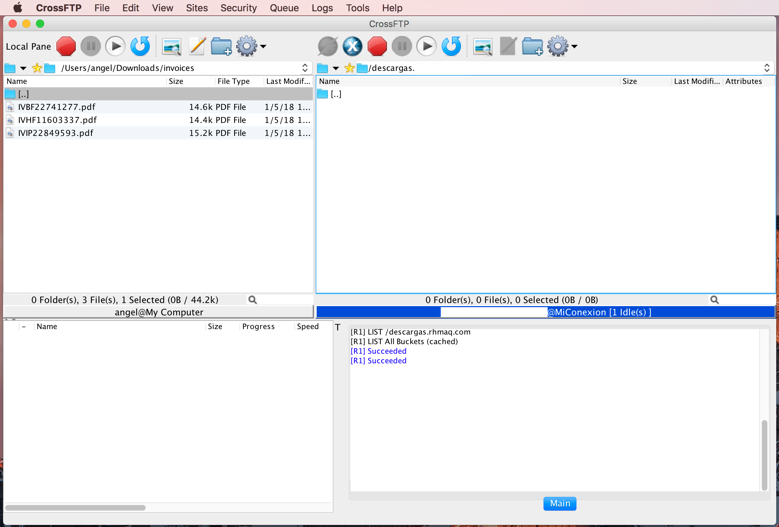
Acceder y compartir archivos o enlaces
La forma en que comparten las direcciones con sus usuarios o se enlazan en sus paginas es vía HTTPS y consiste de la dirección del repositorio junto con la ruta al archivo que fue cargado, ejemplo:
https://REPOSITORIO.DOMINIO.COM/FOLDER_DE_EJEMPLO/RUTA_AL_ARCHIVO
Por ejemplo, sí carga al repositorio un archivo llamado “video.mov” dentro de la carpeta "cursos", la ruta final a compartir con sus usuarios o vincular en sus paginas sería la siguiente:
https://REPOSITORIO.DOMINIO.COM/cursos/video.mov
Notas adicionales
- Se recomienda siempre utilizar caracteres en minúsculas, guiones o guiones bajos y sin espacios.
- En el caso de carpetas o archivos con espacios, estos se tienen que remplazar con el símbolo de +, por ejemplo, para el folder "cursos 2019" se utilizaría "cursos+2019"